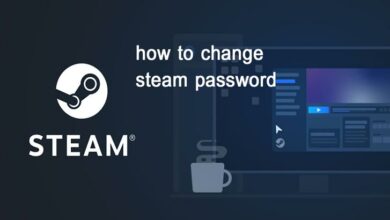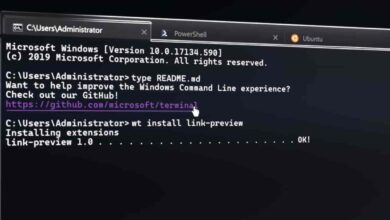آموزش فعال کردن تم روشن ویندوز ۱۰

یکی از ویژگی های جذاب آپدیت بزرگ ماه می ۲۰۱۹ ویندوز ۱۰، قابلیت افزوده شدن تم روشن به محیط دسکتاپ ویندوز ۱۰ است. پیش از این تنها شاهد تم تاریک در روی ویندوز ۱۰ بودیم و حال افراد می توانند با روشن کردن تم تجربه کاربری لذت بخش تری داشته باشند.
در این مطلب قصد داریم نحوه فعال کردن تم روشن در ویندوز تن را برای شما شرح دهیم. برای فعال کردن تم روشن در ویندوز۱۰ باید دستورالعملی را طی کنید تا فرآیند آن به خوبی انجام شود. در ابتدا به بخش Settings و سپس به قسمت Personalization و Colors می روید.
همچنین برای تغییر عکس ویندوز ۱۰ نیز می توانید به مقاله مرتبط ما در این رابطه مراجعه کنید.
فعال کردن قابلیت تم روشن ویندوز ۱۰
برای سرعت بخشیدن به فرآیند کافیست به بخش Personalization رفته روی دسکتاپ راست کلیک کنید و در مرحله بعدی Personalize را انتخاب نمایید. یا اینکه می توانید کلید ویندوز+I را فشار دهید تا پنجره Settings باز شده و به قسمت Personalization یا سفارشی سازی مراجعه کنید.
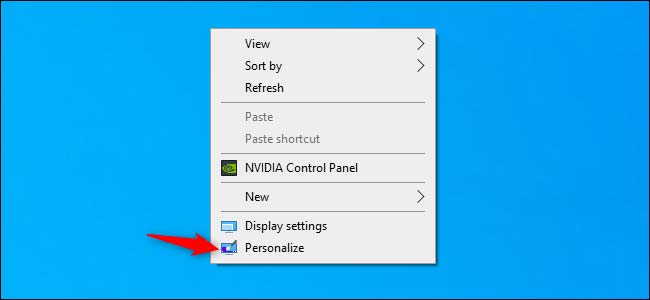
روی گزینه Choose your color کلیک کرده و باکس موردنظر گزینه Light را انتخاب کنید. برای فعال سازی این قابلیت باید آپدیت ماه می ۲۰۱۹ ویندوز۱۰ نسخه ۱۹۰۳ را نصب کنید. اگر نسخه قدیمی تر ویندوز ده را داشته باشید، نمی توانید به این قابلیت سفارشی سازی ظاهری در ویندوز۱۰ دست پیدا کنید.
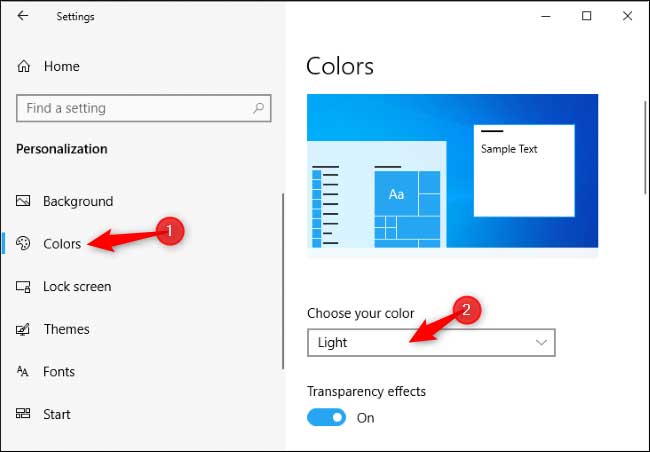
در حالت پیش فرض ویندوز ده این بخش تم تاریک داشته و شما باید با رفتن به گزینه Custom از میان گزینه های Dark یا Light یکی را انتخاب کنید. شما باید حالت پیش فرض را از Dark به Light تغییر دهید. با این قابلیت تمامی دسکتاپ حالت روشنی پیدا خواهد کرد و محیط جذابی خواهید داشت.

البته تغییر حالت تم به روشن امر دشواری نیست و بسیار ساده است. اگر پیش از این حالت پیش فرض پس زمینه دسکتاپ Windows 10 را به کار گرفتید، این بار گزینه روشن یا Light را انتخاب کنید. اما اگر شما به تصویر پس زمینه سفارشی منتقل شدید، پس زمینه پیش فرض شما قابل تغییر نیست.
برای استفاده از پس زمینه جدید ویندوز۱۰ کافیست به مسیر Settings > Personalization > Background بروید و سپس Choose Your Picture را انتخاب نمایید.
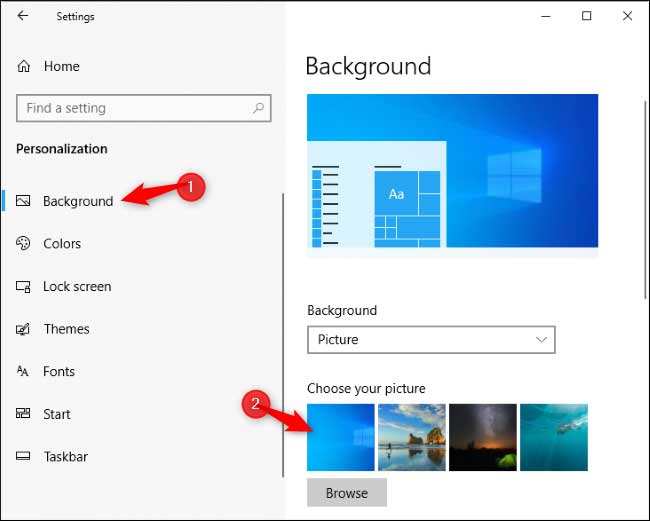
اگر شما به دلیل برخی موارد این دستورالعمل را مشاهده نمی کنید، روی Browse کلیک کنید و آدرس C:\Windows\Web\4K\Wallpaper\Windows را دنبال کنید. همچنین می توانید روی فایل img0 خود دو بار کلیک کنید تا رزولوشن دسکتاپ خود را مطابق با مانیتور نمایید.
در نتیجه به حالت روشن ویندوز ۱۰ خواهید رسید که موجب ایجاد محیطی روشن و جذاب خواهد شد. این تم مناسب افرادیست که به دنبال تنوع در محیط دسکتاپ هستند و مایکروسافت نیز با آپدیت ماه می ۲۰۱۹ ویندوز۱۰ چنین ویژگی را در نظر گرفته است.